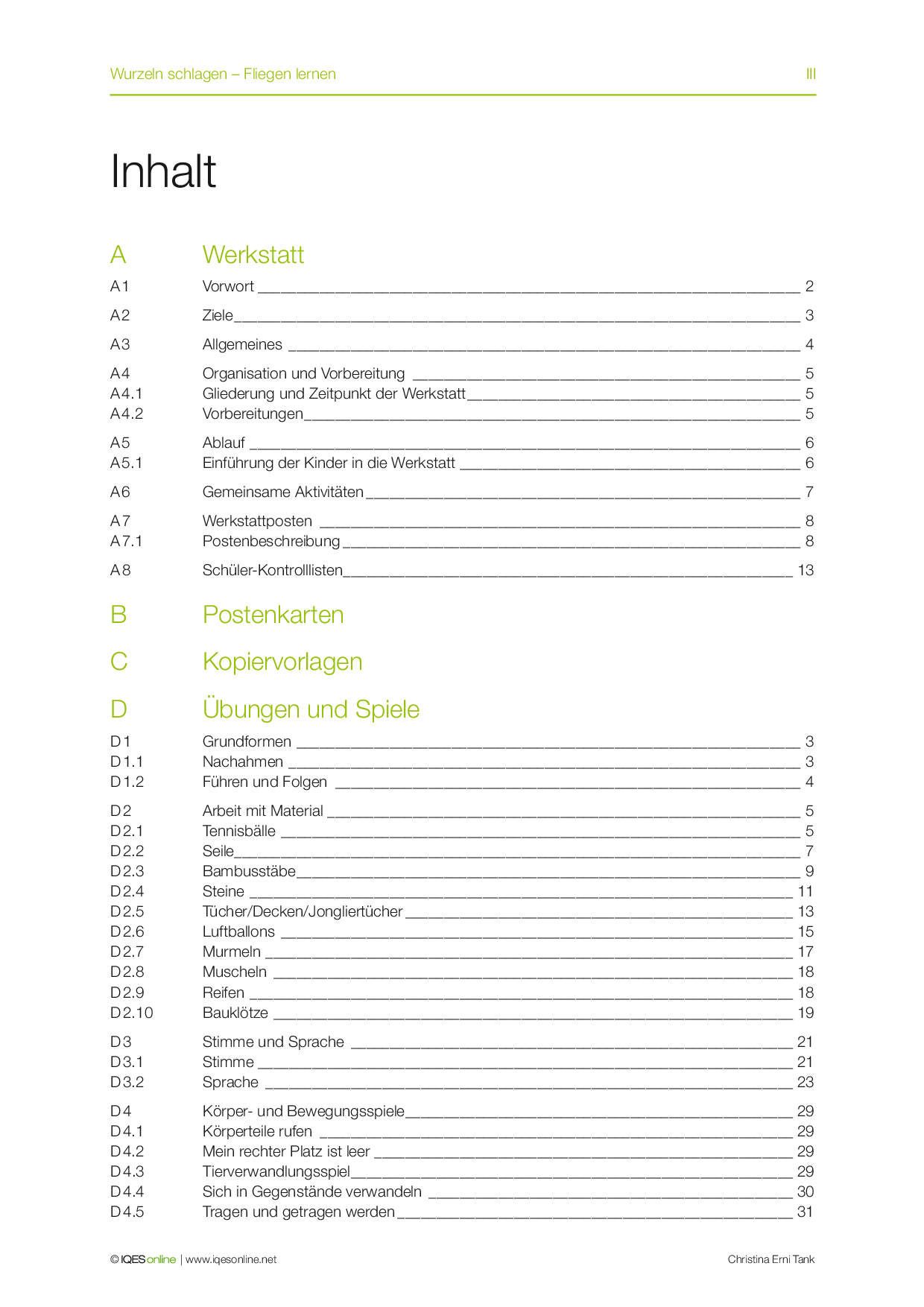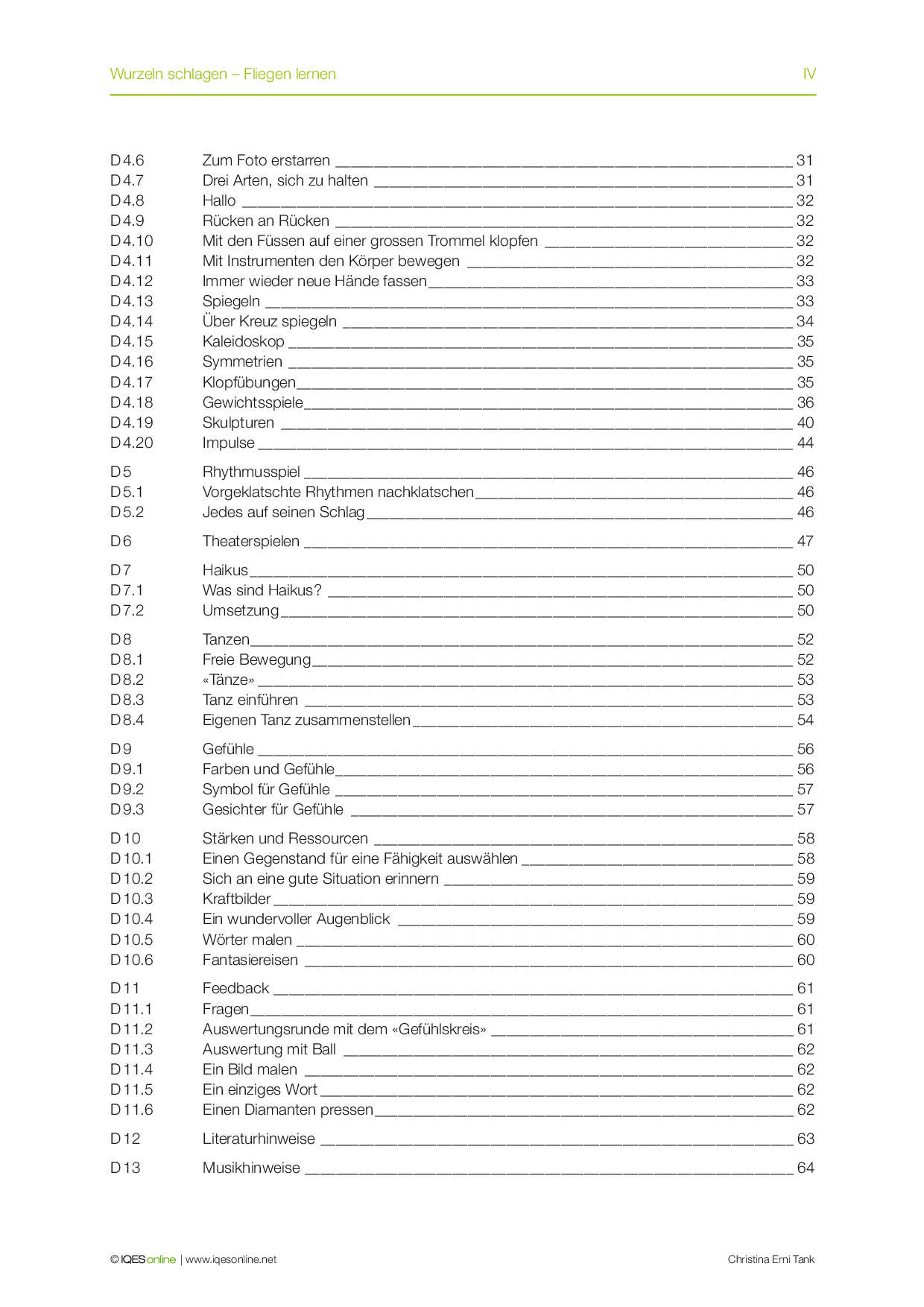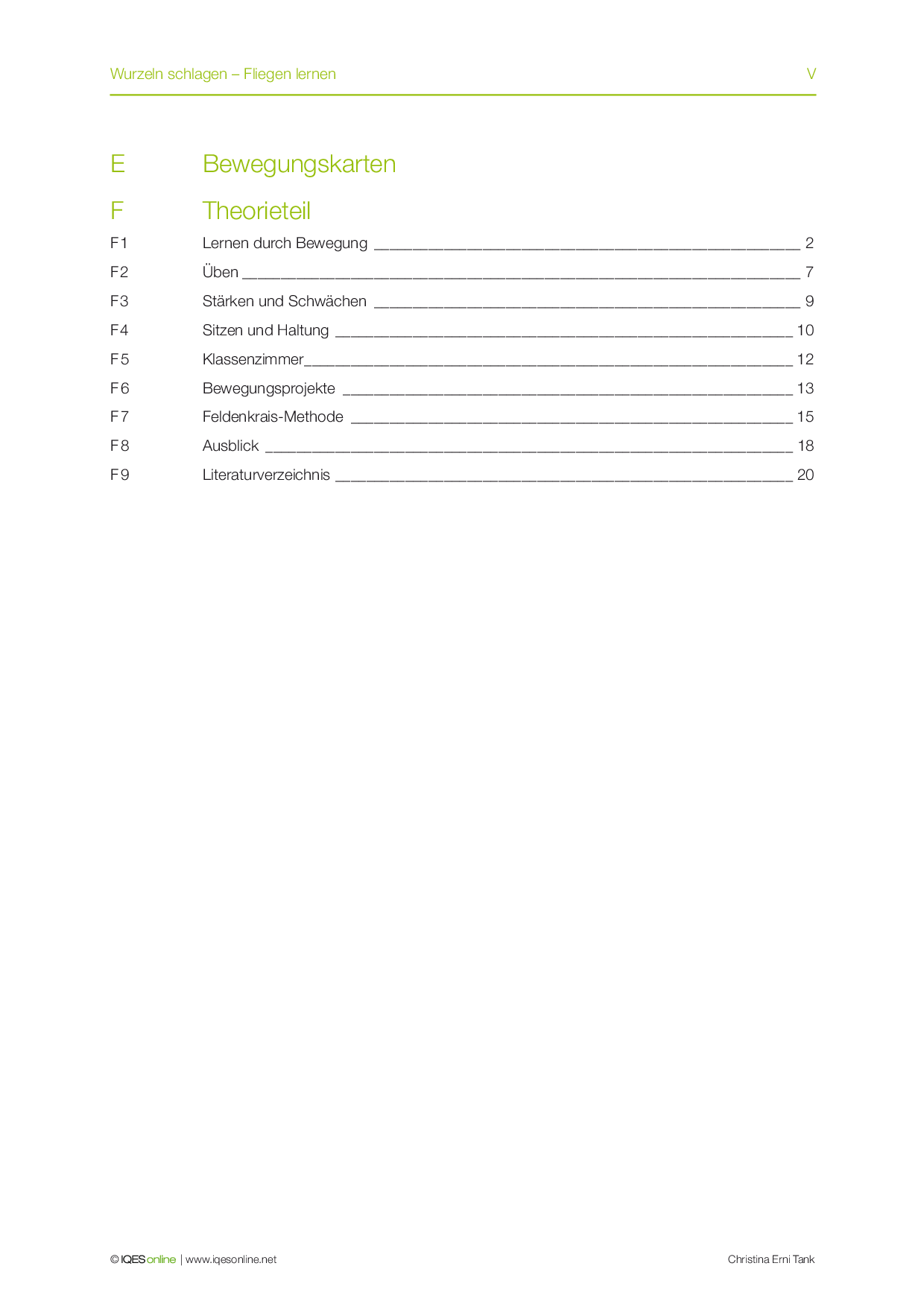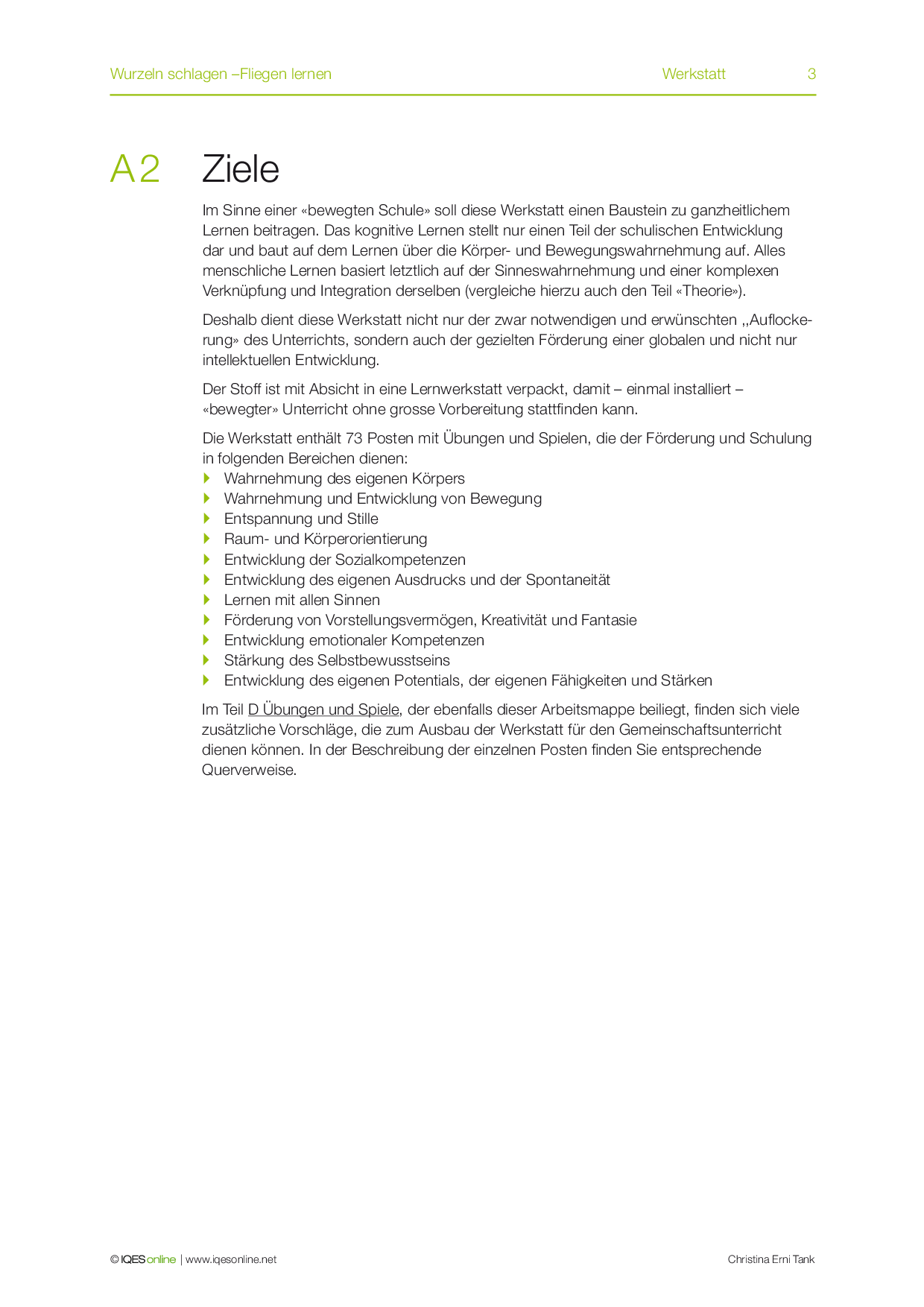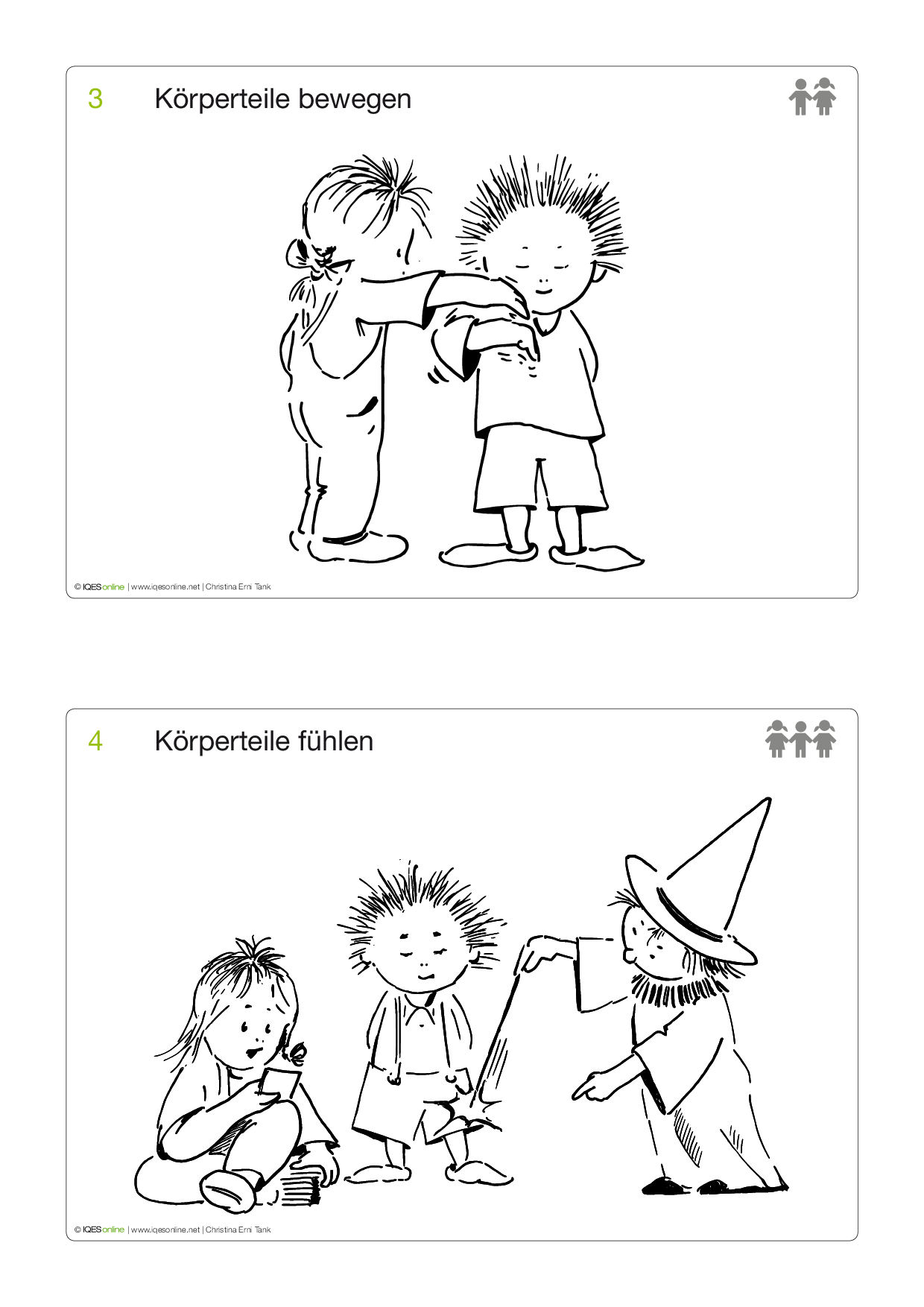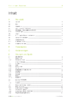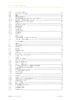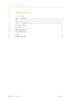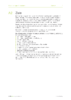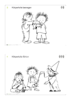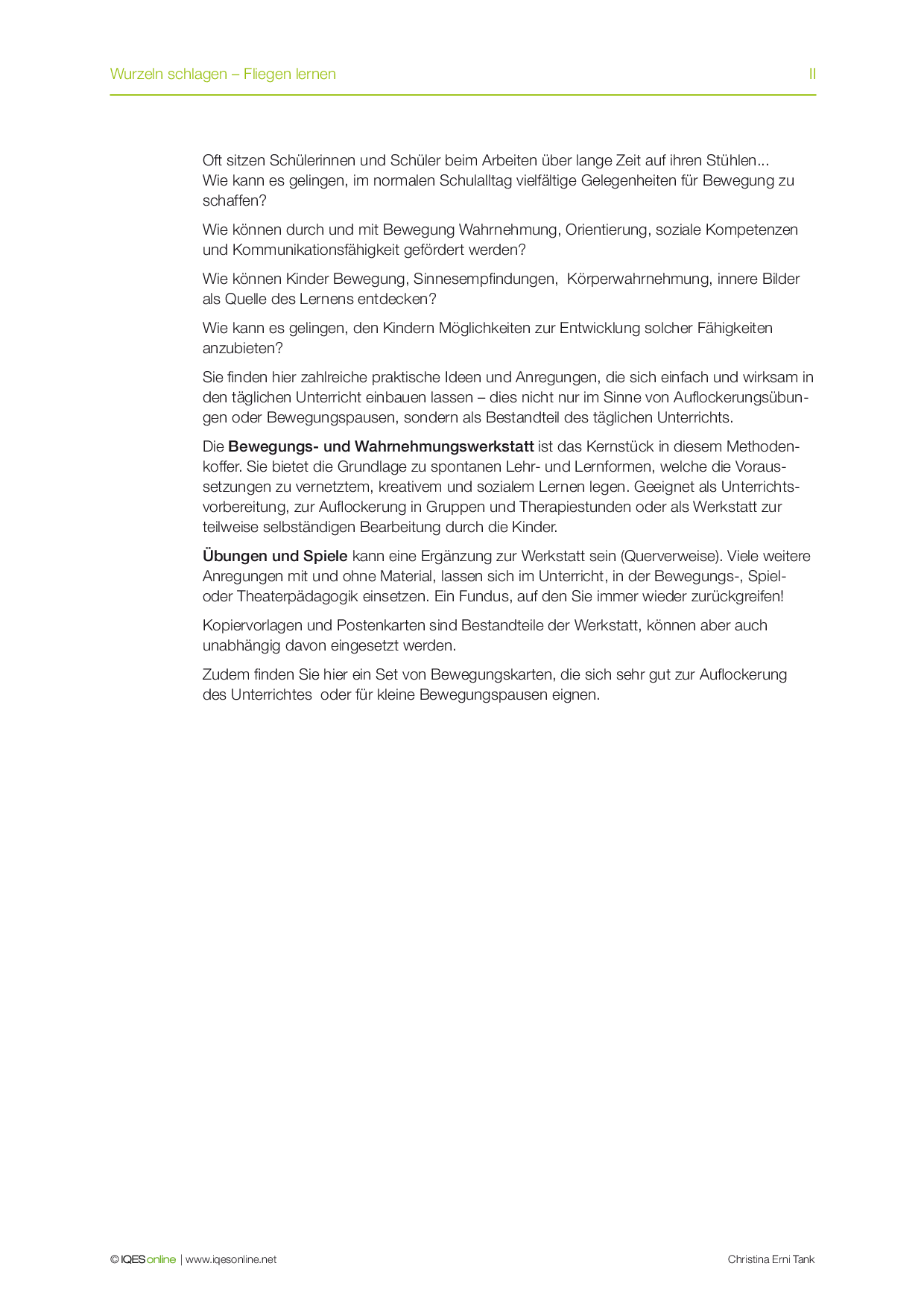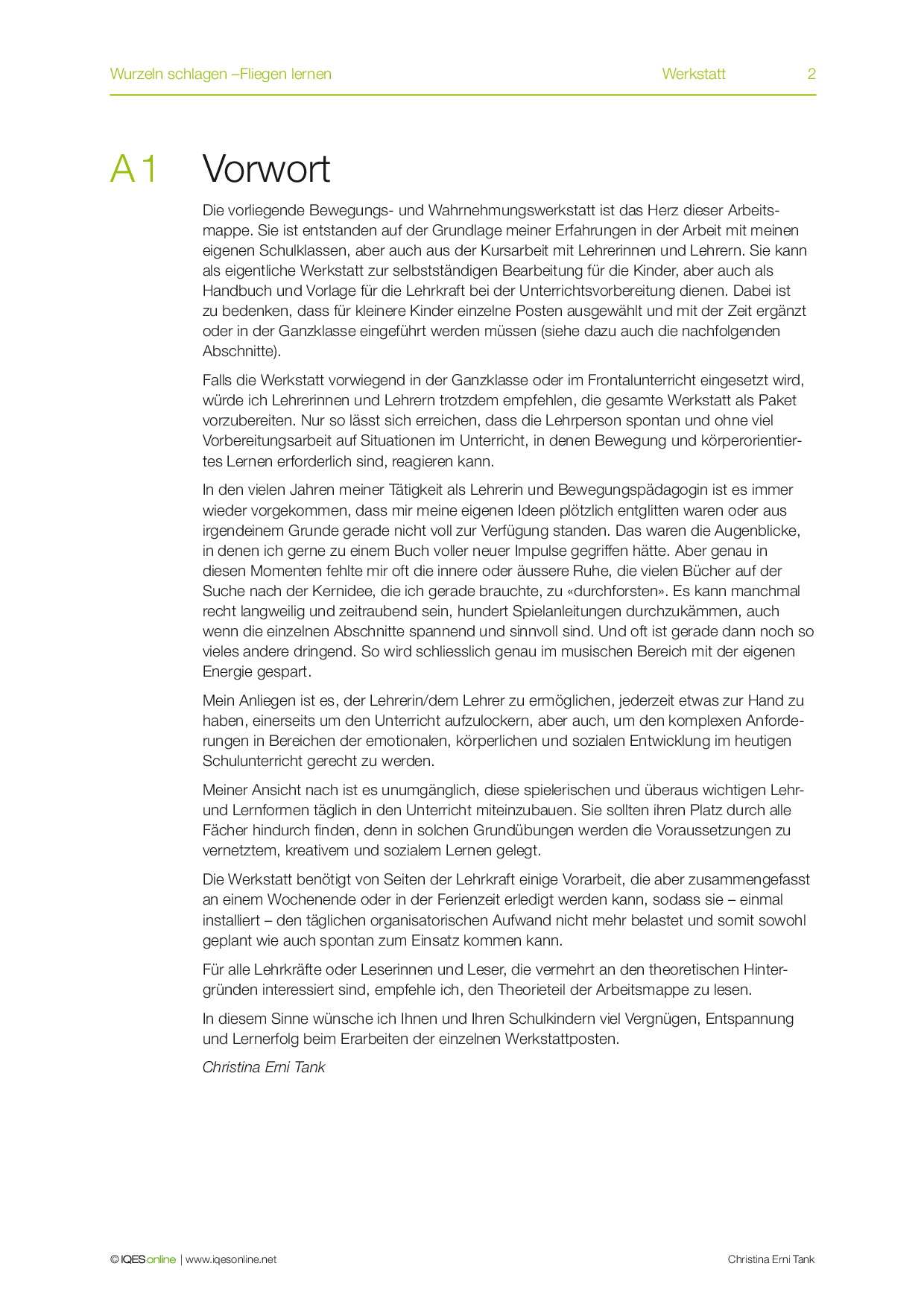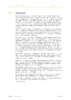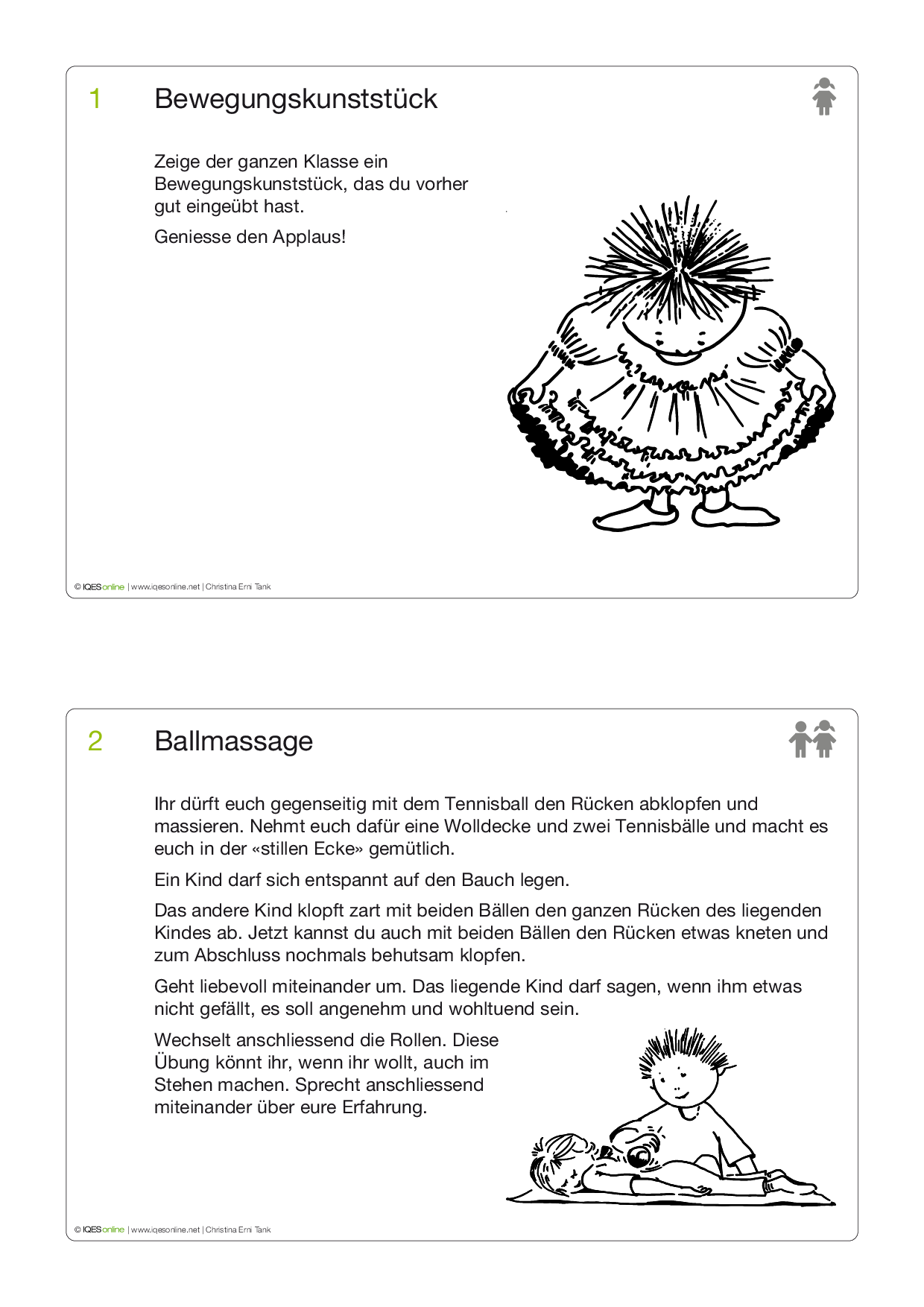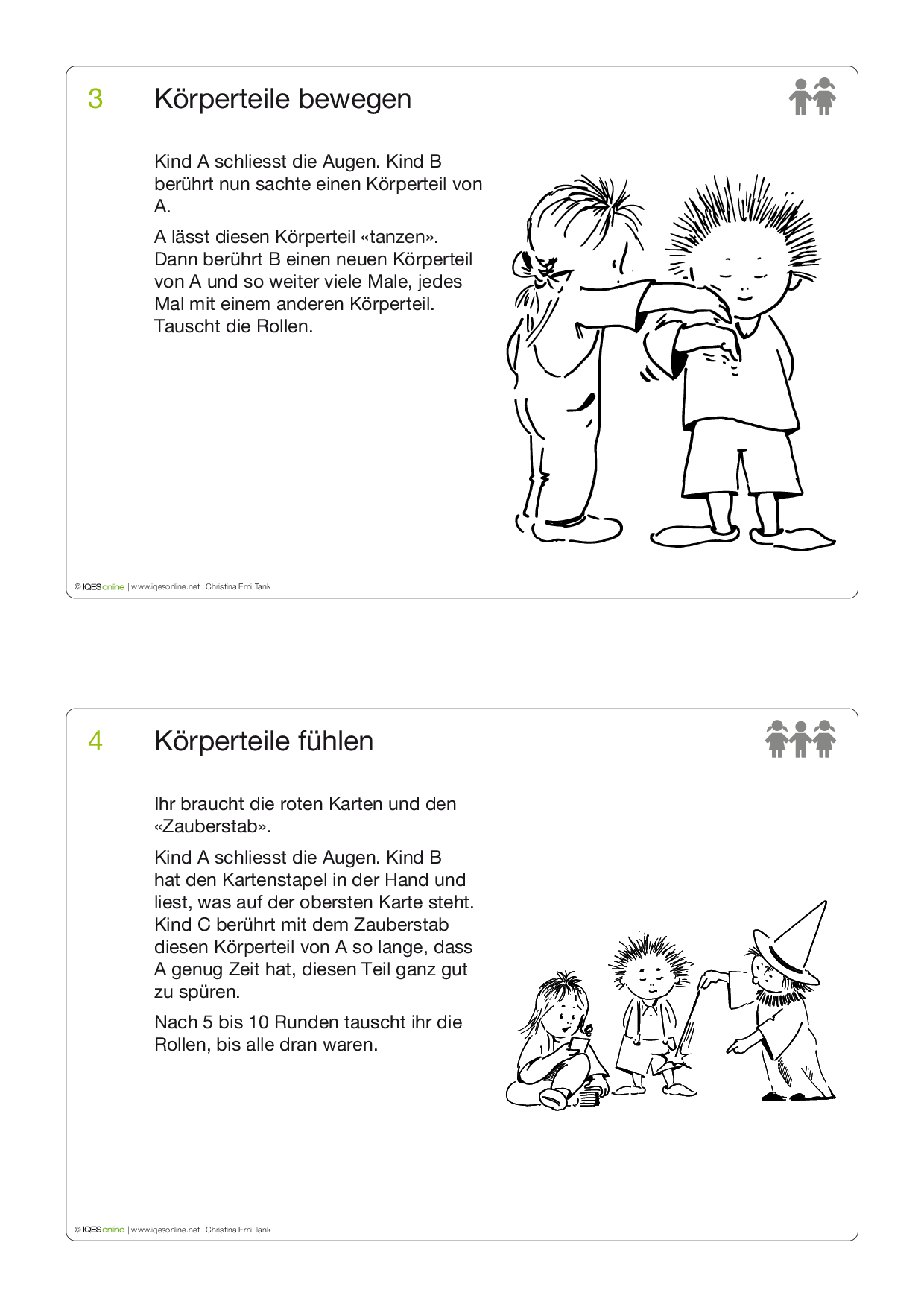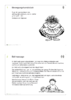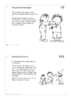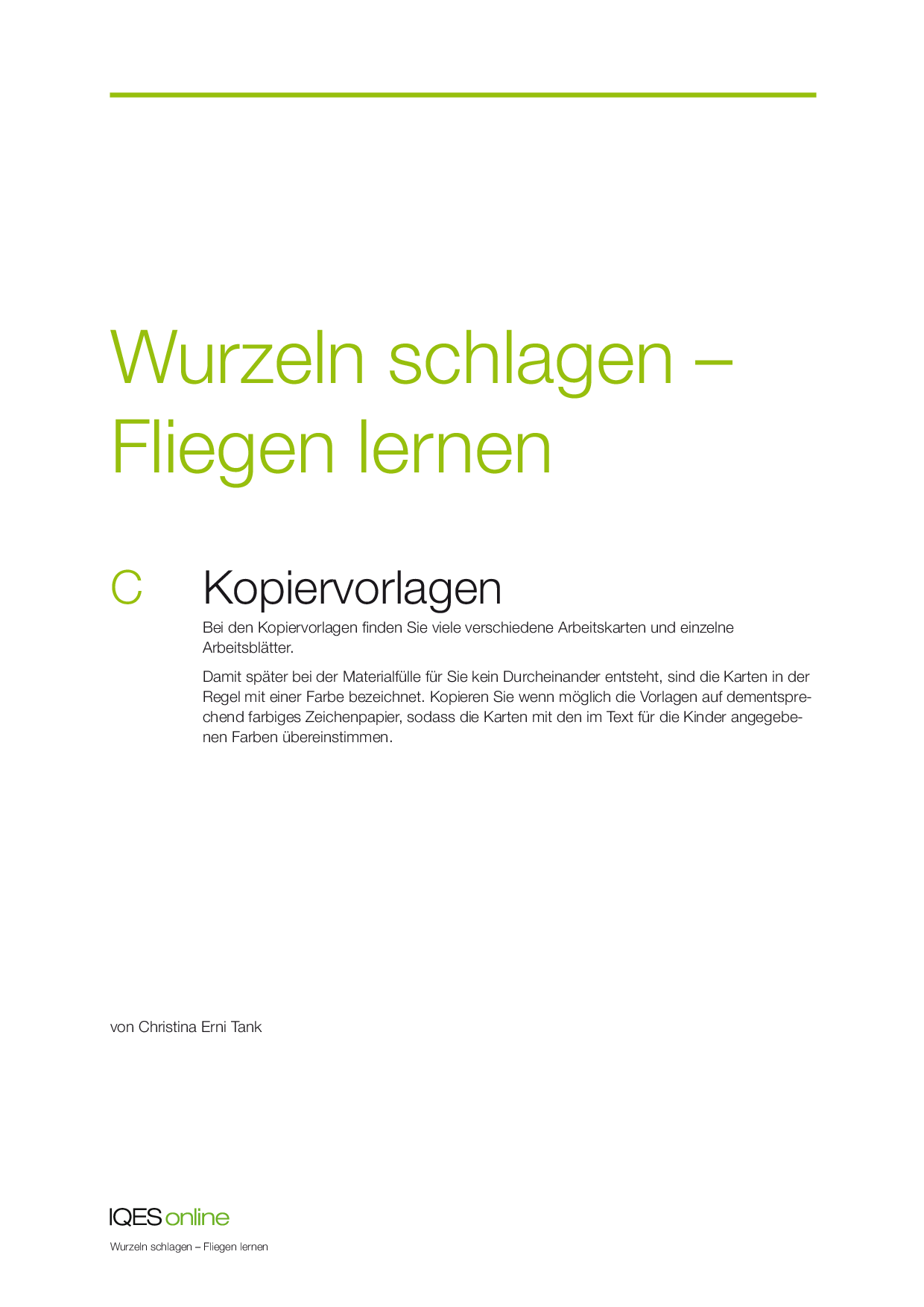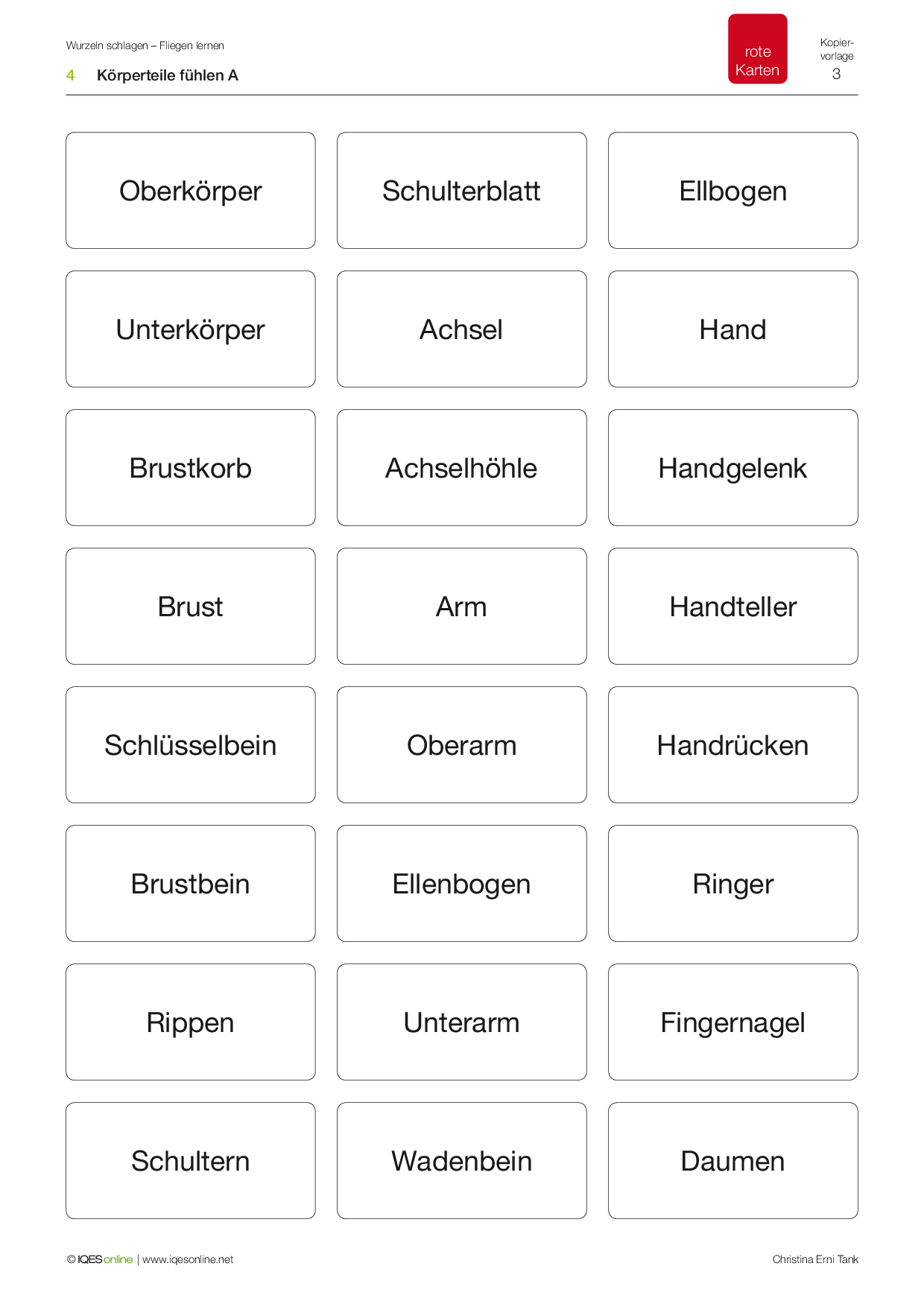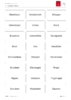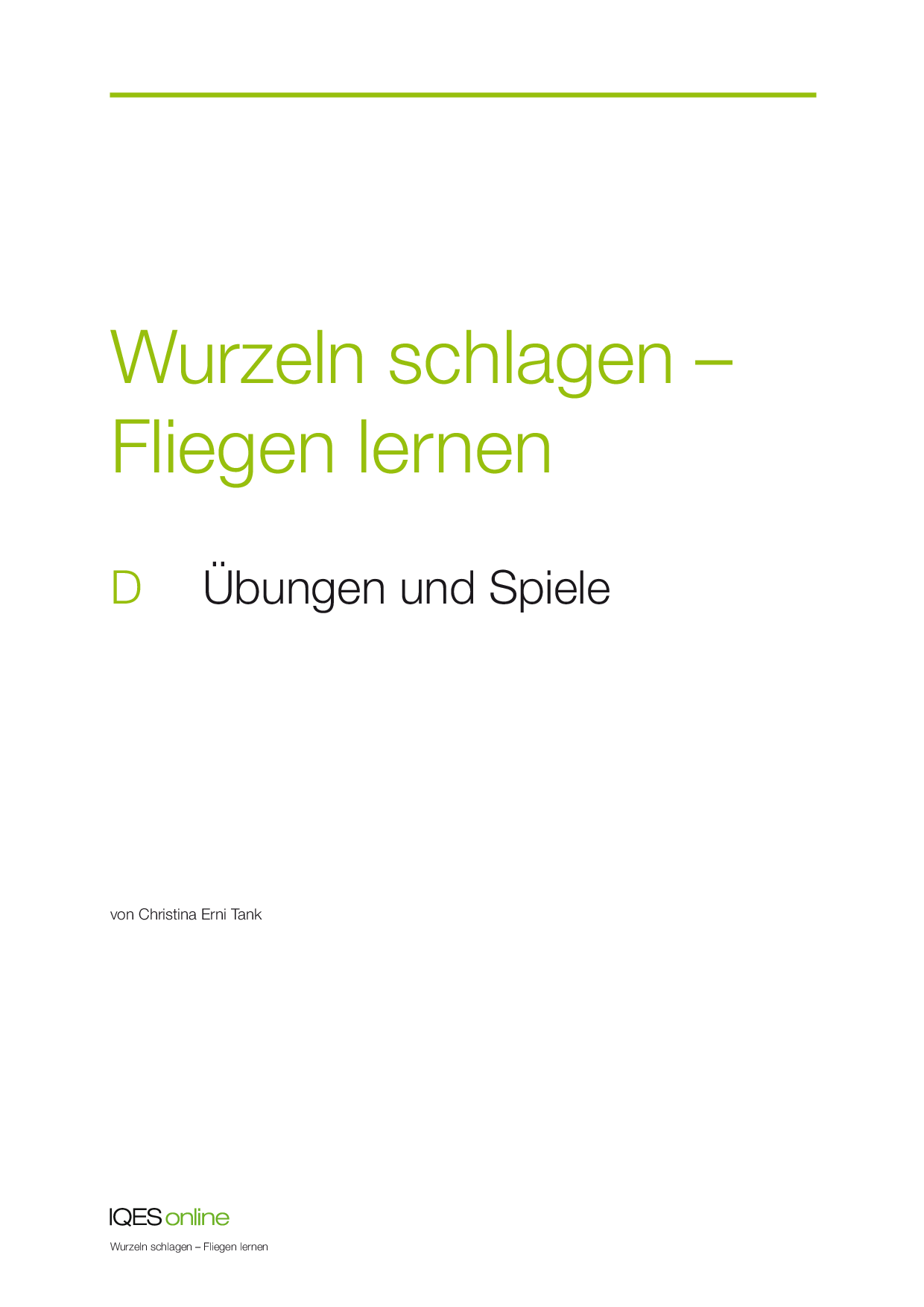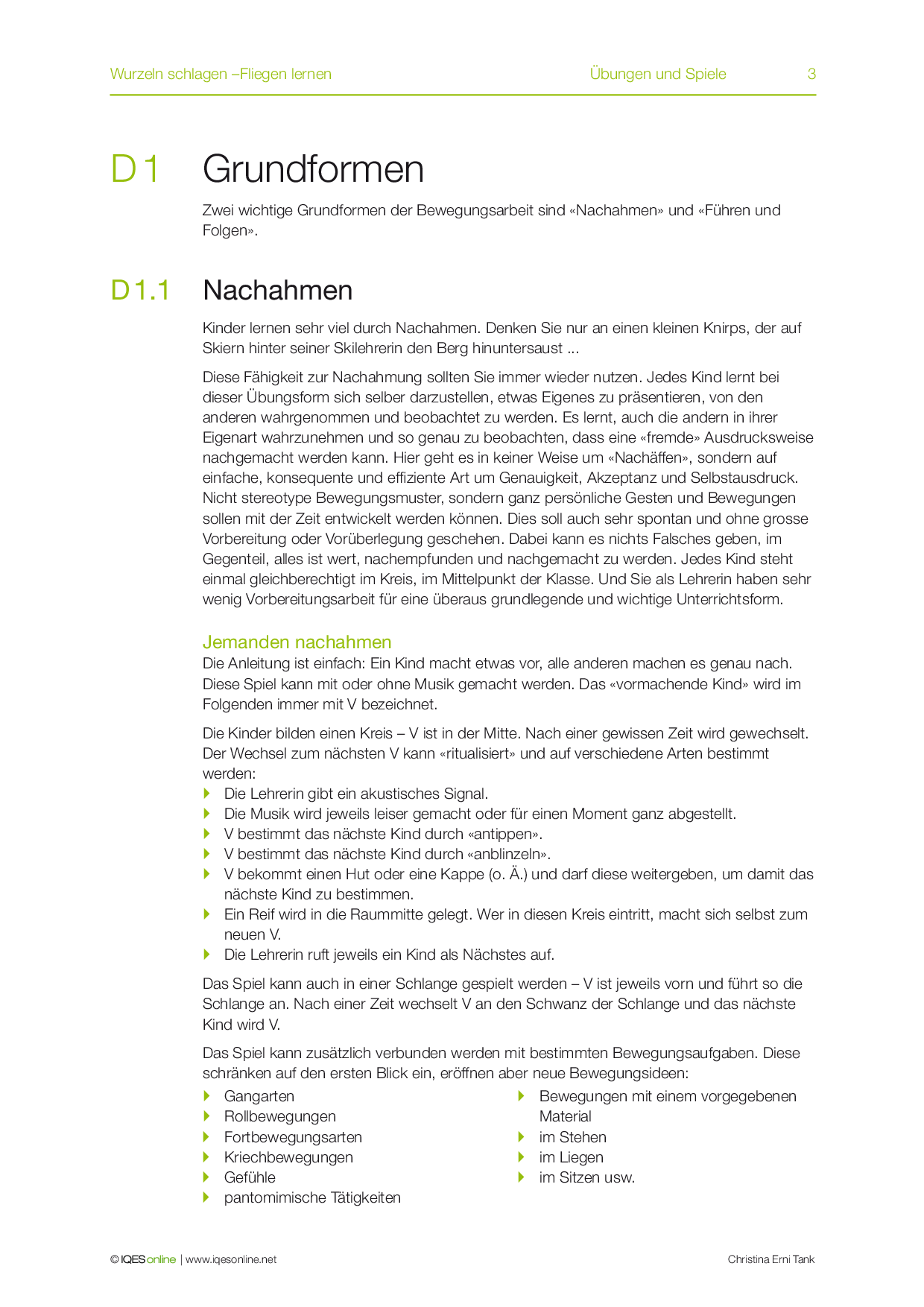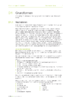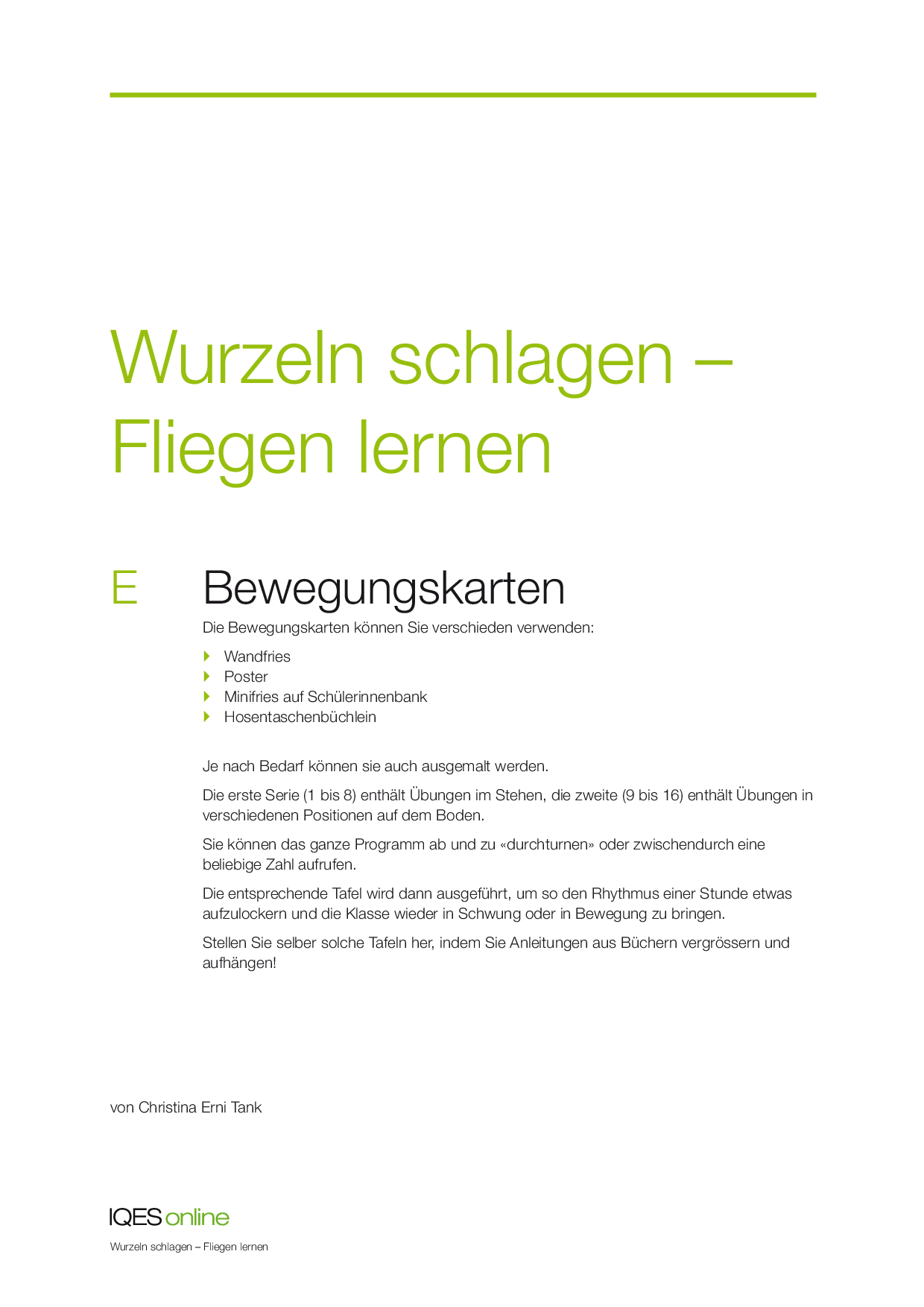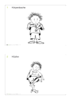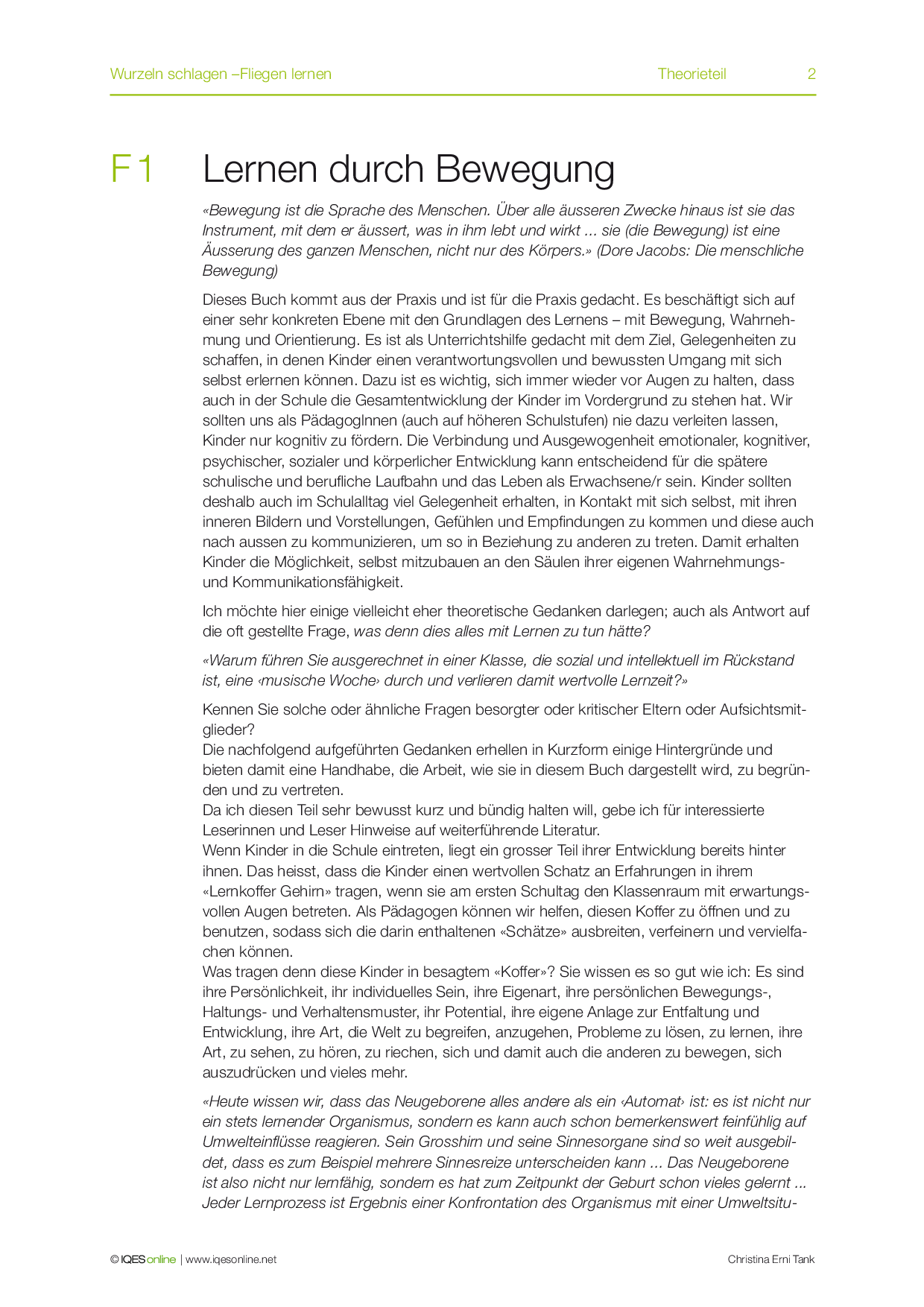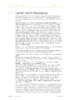Methodenkoffer Wurzeln schlagen – Fliegen lernen:
Wie können Kinder Bewegung, Sinnesempfindungen, Körperwahrnehmung, innere Bilder als Quelle des Lernens entdecken? Eine beliebte und in der Praxis vielfach eingesetzte Bewegungs- und Wahrnehmungswerkstatt für Kinder.
Grundausbildung zur Primarlehrerin. Feldenkrais-Ausbildung bei Mia Segal. Weiterbildung u.a. Master Classes bei G. Yaron, Y. Rywerant, R. Alon, C. Shelhav. Mitglied SFV. Aus- und Weiterbildung für Supervision und Organisationsentwicklung, u.a. bei TRIAS, Zürich und Dr. Wolfgang Looss.Weiterbildung und Zusatzausbildungen in Art of Movement und Theaterpädagogik (Katja Delakova u. Moshé Budmore), Body and Movement Therapy (Kinästhetik and Gentle Dance), NLP (Master-Practitioner, Health Certification Training bei R. Dilts), Cranio Sacral Movement Therapy (R. Merkel), Medialtherapie (M. Schoch), Intensives, jahrelanges Training und Studium asiatischer Künste (Tai Chi Chuan, Aiki-Do, Karate-Do, Iai-Do), Erfahrung und Weiterbildung in Yoga, Za-Zen, Tanztherapie, Bioenergetic, Gestalt, Tanzimprovisation. Langjährige Erfahrung als Primarlehrerin. Bewegungstherapeutische Tätigkeit an einer psychiatrischen Klinik. Dozentin an verschiedenen Aus- und Fortbildungsinstitutionen der Erwachsenenbildung, u.a. in der Aus- und Fortbildung von Lehrkräften. Beratung von pädagogisch-therapeutischen Projekten im In- und Ausland. Kurs- und Seminartätigkeit im In- und Ausland. Seit 1992 selbständige Feldenkraislehrerin, Lerntherapeutin und Supervisorin in eigener Praxis. http://erni-tank.ch/
Grundausbildung zur Primarlehrerin. Feldenkrais-Ausbildung bei Mia Segal. Weiterbildung u.a. Master Classes bei G. Yaron, Y. Rywerant, R. Alon, C. Shelhav. Mitglied SFV. Aus- und Weiterbildung für Supervision und Organisationsentwicklung, u.a. bei TRIAS, Zürich und Dr. Wolfgang Looss.Weiterbildung und Zusatzausbildungen in Art of Movement und Theaterpädagogik (Katja Delakova u. Moshé Budmore), Body and Movement Therapy (Kinästhetik and Gentle Dance), NLP (Master-Practitioner, Health Certification Training bei R. Dilts), Cranio Sacral Movement Therapy (R. Merkel), Medialtherapie (M. Schoch), Intensives, jahrelanges Training und Studium asiatischer Künste (Tai Chi Chuan, Aiki-Do, Karate-Do, Iai-Do), Erfahrung und Weiterbildung in Yoga, Za-Zen, Tanztherapie, Bioenergetic, Gestalt, Tanzimprovisation. Langjährige Erfahrung als Primarlehrerin. Bewegungstherapeutische Tätigkeit an einer psychiatrischen Klinik. Dozentin an verschiedenen Aus- und Fortbildungsinstitutionen der Erwachsenenbildung, u.a. in der Aus- und Fortbildung von Lehrkräften. Beratung von pädagogisch-therapeutischen Projekten im In- und Ausland. Kurs- und Seminartätigkeit im In- und Ausland. Seit 1992 selbständige Feldenkraislehrerin, Lerntherapeutin und Supervisorin in eigener Praxis. http://erni-tank.ch/
Methodenkoffer: Bewegungs- und Wahrnehmungswerkstatt
Sie finden hier zahlreiche praktische Ideen und Anregungen, die sich einfach und wirksam in den täglichen Unterricht einbauen lassen – dies nicht nur im Sinne von Auflockerungsübungen oder Bewegungspausen, sondern als Bestandteil des täglichen Unterrichts.
Die Bewegungs- und Wahrnehmungswerkstatt ist das Kernstück in diesem Methodenkoffer. Sie bietet die Grundlage zu spontanen Lehr- und Lernformen, welche die Voraussetzungen zu vernetztem, kreativem und sozialem Lernen legen. Geeignet als Unterrichtsvorbereitung, zur Auflockerung in Gruppen und Therapiestunden oder als Werkstatt zur teilweise selbständigen Bearbeitung durch die Kinder.
Übungen und Spiele kann eine Ergänzung zur Werkstatt sein (Querverweise). Viele weitere Anregungen mit und ohne Material, lassen sich im Unterricht, in der Bewegungs-, Spiel- oder Theaterpädagogik einsetzen. Ein Fundus, auf den Sie immer wieder zurückgreifen!
Kopiervorlagen und Postenkarten sind Bestandteile der Werkstatt, können aber auch unabhängig davon eingesetzt werden.
Zudem finden Sie hier ein Set von Bewegungskarten, die sich sehr gut zur Auflockerung des Unterrichtes oder für kleine Bewegungspausen eignen.
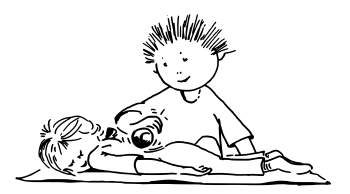
Wurzeln schlagen – Fliegen lernen: Bewegungs- und Wahrnehmungswerkstatt
Sie finden hier zahlreiche praktische Ideen und Anregungen, die sich einfach und wirksam in den täglichen Unterricht einbauen lassen – dies nicht nur im Sinne von Auflockerungsübungen oder Bewegungspausen, sondern als Bestandteil des täglichen Unterrichts. Die Bewegungs- und Wahrnehmungswerkstatt ist das Kernstück in diesem Methodenkoffer.
Autor/Autorin: Christina Erni Tank
Grundausbildung zur Primarlehrerin. Feldenkrais-Ausbildung. Langjährige Erfahrung als Primarlehrerin. Bewegungstherapeutische Tätigkeit an einer psychiatrischen Klinik. Dozentin an verschiedenen Aus- und Fortbildungsinstitutionen der Erwachsenenbildung.
Umfang/Länge: 76 Seiten (+ 73 Postenkarten, 16 Bewegungskarten & Kopiermaterial)
Aus: Wurzeln schlagen - Fliegen lernen: Schule in Bewegung
Fächer: Fächerübergreifend / Fächerverbindend
Stufen: alle Stufen
Download: Kapitel einzeln herunterladen
In diesem Dokument befindet sich die Einleitung und das Inhaltsverzeichnis zum Methodenkoffer «Wurzeln schlagen - Fliegen lernen». Kernstück davon ist die Bewegungs- und Wahrnehmungswerkstatt.
Autor/Autorin: Christina Erni Tank
Grundausbildung zur Primarlehrerin. Feldenkrais-Ausbildung. Langjährige Erfahrung als Primarlehrerin. Bewegungstherapeutische Tätigkeit an einer psychiatrischen Klinik. Dozentin an verschiedenen Aus- und Fortbildungsinstitutionen der Erwachsenenbildung.
Umfang/Länge: 5 Seiten
Aus: Wurzeln schlagen - Fliegen lernen: Schule in Bewegung
Fächer: Überfachliche Kompetenzen
Stufen: alle Stufen
Mit dieser Bewegungs- und Wahrnehmungswerkstatt wird die gezielte Förderung einer holistischen und nicht nur intellektuellen Entwicklung angestrebt. Im Sinne einer bewegten Schule soll sie einen Baustein zu ganzheitlichem Lernen beitragen.
Autor/Autorin: Christina Erni Tank
Grundausbildung zur Primarlehrerin. Feldenkrais-Ausbildung. Langjährige Erfahrung als Primarlehrerin. Bewegungstherapeutische Tätigkeit an einer psychiatrischen Klinik. Dozentin an verschiedenen Aus- und Fortbildungsinstitutionen der Erwachsenenbildung.
Umfang/Länge: 13 Seiten
Aus: Wurzeln schlagen - Fliegen lernen: Schule in Bewegung
Fächer: Überfachliche Kompetenzen
Stufen: alle Stufen
Diese umfassende Sammlung an «Postenkarten» zeigt vielfältige, kreative und spielerische Möglichkeiten, wie Kinder sich bewegen, sich und ihren Körper und ihr Gegenüber besser kennen und einen respektvollen Umgang miteinander lernen. Die Karten sind Bestandteile der Werkstatt «Wurzeln schlagen - Fliegen lernen».
Autor/Autorin: Christina Erni Tank
Grundausbildung zur Primarlehrerin. Feldenkrais-Ausbildung. Langjährige Erfahrung als Primarlehrerin. Bewegungstherapeutische Tätigkeit an einer psychiatrischen Klinik. Dozentin an verschiedenen Aus- und Fortbildungsinstitutionen der Erwachsenenbildung.
Umfang/Länge: 75 Seiten
Aus: Wurzeln schlagen - Fliegen lernen: Schule in Bewegung
Fächer: Überfachliche Kompetenzen
Stufen: alle Stufen
Diese Kopiervorlagen sind Bestandteile der Werkstatt «Wurzeln schlagen - Fliegen lernen».
Autor/Autorin: Christina Erni Tank
Grundausbildung zur Primarlehrerin. Feldenkrais-Ausbildung. Langjährige Erfahrung als Primarlehrerin. Bewegungstherapeutische Tätigkeit an einer psychiatrischen Klinik. Dozentin an verschiedenen Aus- und Fortbildungsinstitutionen der Erwachsenenbildung.
Umfang/Länge: 64 Seiten
Aus: Wurzeln schlagen - Fliegen lernen: Schule in Bewegung
Fächer: Überfachliche Kompetenzen
Stufen: alle Stufen
Dieses Dokument enthält einen Fundus an Übungen und Spiele in Ergänzung zu Werkstätten. Er ist für Sie als Lehrkraft gedacht. Sie finden darin viele weitere Anleitungen für Übungen und Spiele mit und ohne Material.
Autor/Autorin: Christina Erni Tank
Grundausbildung zur Primarlehrerin. Feldenkrais-Ausbildung. Langjährige Erfahrung als Primarlehrerin. Bewegungstherapeutische Tätigkeit an einer psychiatrischen Klinik. Dozentin an verschiedenen Aus- und Fortbildungsinstitutionen der Erwachsenenbildung.
Umfang/Länge: 64 Seiten
Aus: Wurzeln schlagen - Fliegen lernen: Schule in Bewegung
Fächer: Überfachliche Kompetenzen
Stufen: alle Stufen
Ein Set von Bewegungskarten, die sich sehr gut zur Auflockerung des Unterrichtes oder für kleine Bewegungspausen eignen.
Autor/Autorin: Christina Erni Tank
Grundausbildung zur Primarlehrerin. Feldenkrais-Ausbildung. Langjährige Erfahrung als Primarlehrerin. Bewegungstherapeutische Tätigkeit an einer psychiatrischen Klinik. Dozentin an verschiedenen Aus- und Fortbildungsinstitutionen der Erwachsenenbildung.
Umfang/Länge: 16 Karten
Aus: Wurzeln schlagen - Fliegen lernen: Schule in Bewegung
Fächer: Überfachliche Kompetenzen
Stufen: alle Stufen
Hier ist der Theorieteil zum Methodenkoffer «Wurzeln schlagen - Fliegen lernen» zu finden. Darin wird das Lernen durch Bewegung ausführlich behandelt, Bewegungsprojekte vorgestellt und die Feldenkrais-Methode erklärt.
Autor/Autorin: Christina Erni Tank
Grundausbildung zur Primarlehrerin. Feldenkrais-Ausbildung. Langjährige Erfahrung als Primarlehrerin. Bewegungstherapeutische Tätigkeit an einer psychiatrischen Klinik. Dozentin an verschiedenen Aus- und Fortbildungsinstitutionen der Erwachsenenbildung.
Umfang/Länge: 21 Seiten
Aus: Wurzeln schlagen - Fliegen lernen: Schule in Bewegung
Fächer: Überfachliche Kompetenzen
Stufen: alle Stufen